电脑有道怎么鼠标放到哪就显示解释 如何设置鼠标悬停自动翻译用有道词典
电脑有道怎么鼠标放到哪就显示解释,在如今数字化快速发展的时代,我们越来越离不开电脑和互联网,而在使用电脑时,我们常常会遇到需要查找单词或解释的情况。有道词典作为一款广受欢迎的在线词典工具,为我们提供了便捷的翻译和解释服务。而今天我们将要介绍的功能更是让我们惊叹不已——鼠标悬停自动翻译。是的你没有听错!有道词典推出了这一功能,只需要将鼠标放到需要翻译的单词上,就可以立即得到对应的解释。接下来让我们一起来看看如何设置鼠标悬停自动翻译,让我们的学习和工作更加便捷。
具体步骤:
1.为了示范鼠标移到哪里,就会翻译哪里的这种效果,所以先打开一个有英文的页面,现在把鼠标移动一个英文处,这时,没有出现有道词典的翻译。
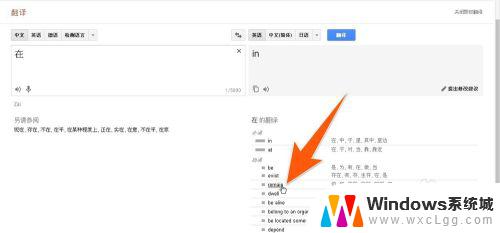
2.现在,打开有道词典的安装文件夹,双击有道词典软件的那个图标,如下图。
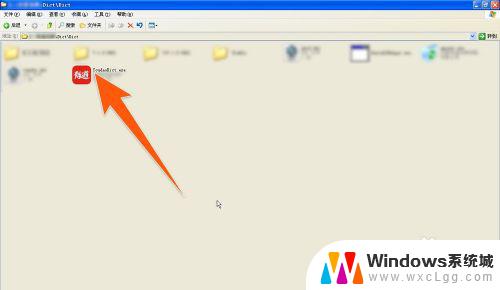
3.这样打开有道词典后,直接把软件左侧的那个取词前面的方框点击勾选上。
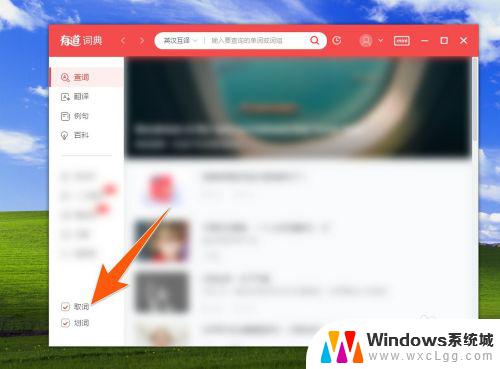
4.然后,再回到刚那个没有出现有道词典翻译的页面。再把鼠标移动到任一英文处,在鼠标移上去的时候,现在,右侧就跟随着自动出现了有道词典的翻译框,现在如果对于不认识的外文内容,只要把鼠标放上去,就会跟着出现翻译。
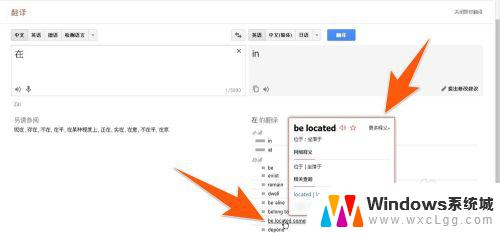
5.如果要设置得更好用,那么还可以在有道词典的软件界面上。点击左侧的设置,再点击右侧上方的取词设置,然后在下面的取词方式里,就可以根据各人习惯进行选定,在下面的取词范围里,还可以选择在什么地方的内容,就采用取词翻译。
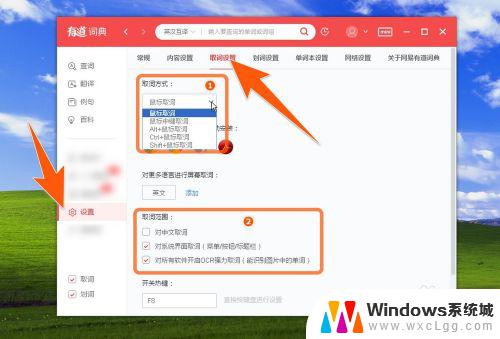
6.另外,再把鼠标向下拉动,在下面的开关热键里,用鼠标点击一下,再按下键盘上的某个按键,这样,再用有道词典时,按下这个键,就能循环进行开启或关闭取词功能。
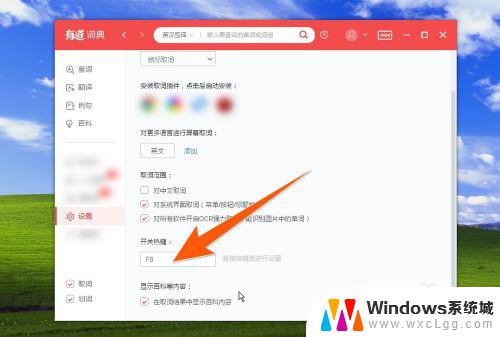
7.如下图,当按下刚设置好的有道词典的取词热键后。再把鼠标移动一英文处,这时,没有再出现有道词典的翻译了,而且右下角任务栏上的有道词典图标上,也多了一个关闭的红色图标。
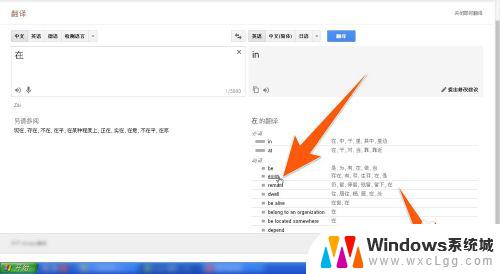
以上就是电脑有道鼠标悬浮即时解释的全部内容,按照步骤操作可满足用户需求,希望对大家有所帮助。
电脑有道怎么鼠标放到哪就显示解释 如何设置鼠标悬停自动翻译用有道词典相关教程
-
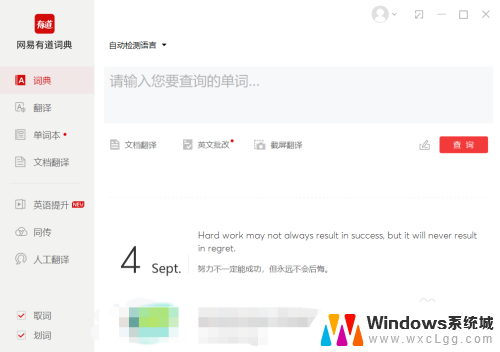 有道翻译截图翻译 有道词典截屏翻译的快捷键怎么设置
有道翻译截图翻译 有道词典截屏翻译的快捷键怎么设置2024-02-03
-
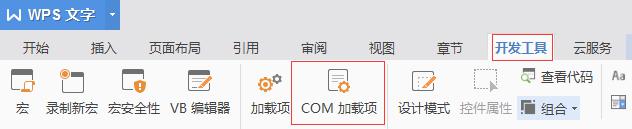 wps有道词典的插件是否可用 wps有道词典插件是否免费
wps有道词典的插件是否可用 wps有道词典插件是否免费2024-03-27
-
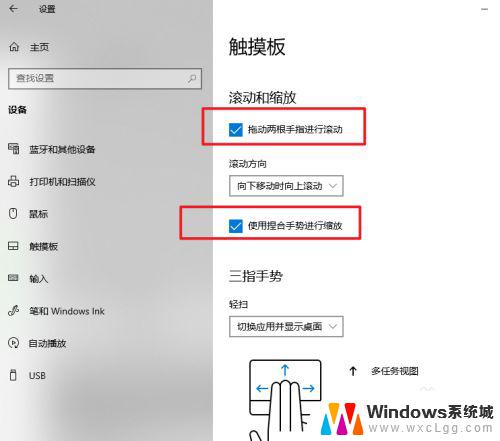 没有鼠标怎么用电脑 台式电脑没有鼠标怎么操作
没有鼠标怎么用电脑 台式电脑没有鼠标怎么操作2024-09-10
-
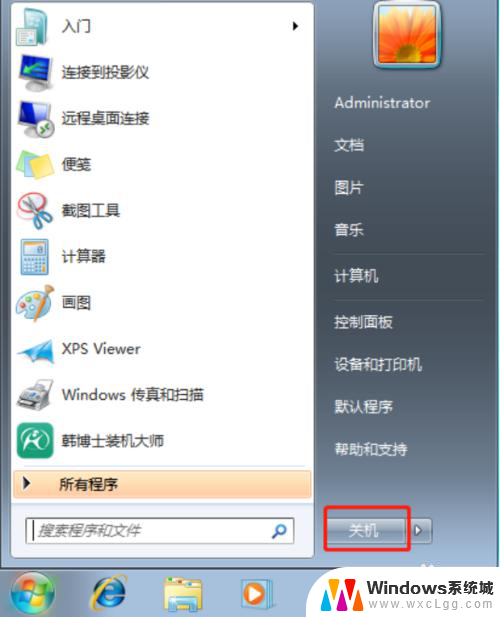 电脑不用鼠标关机的方法 没有鼠标如何关机电脑
电脑不用鼠标关机的方法 没有鼠标如何关机电脑2023-11-28
-
 电脑没鼠标怎么滑动 没有鼠标怎么拖动窗口
电脑没鼠标怎么滑动 没有鼠标怎么拖动窗口2023-10-11
-
 鼠标右键点不动 电脑鼠标右键没有反应怎么办
鼠标右键点不动 电脑鼠标右键没有反应怎么办2024-01-12
电脑教程推荐
- 1 固态硬盘装进去电脑没有显示怎么办 电脑新增固态硬盘无法显示怎么办
- 2 switch手柄对应键盘键位 手柄按键对应键盘键位图
- 3 微信图片怎么发原图 微信发图片怎样选择原图
- 4 微信拉黑对方怎么拉回来 怎么解除微信拉黑
- 5 笔记本键盘数字打不出 笔记本电脑数字键无法使用的解决方法
- 6 天正打开时怎么切换cad版本 天正CAD默认运行的CAD版本如何更改
- 7 家庭wifi密码忘记了怎么找回来 家里wifi密码忘了怎么办
- 8 怎么关闭edge浏览器的广告 Edge浏览器拦截弹窗和广告的步骤
- 9 windows未激活怎么弄 windows系统未激活怎么解决
- 10 文件夹顺序如何自己设置 电脑文件夹自定义排序方法